Sadržaj:
Metoda 1: Ručno spajanje
Ako dokumenti ne sadrže mnogo tekstualnih, tabličnih ili grafičkih podataka, a njihovi formati se podudaraju, mogu se spojiti ručno. To je mnogo brže nego baviti se funkcijama Microsoft Word. Upute su izuzetno jednostavne:
- Otvorite oba dokumenta. U našem slučaju to su "1.docx" i "2.docx". Odaberite iz kojeg i u koji treba kopirati podatke za spajanje. Na primjer, uzmimo tekst iz "2.docx" i prenesimo ga u "1.docx". Za to otvorite drugi dokument i označite tekst i druge podatke kombinacijom tipki "Ctrl + A" ili lijevim klikom miša, povlačeći od gornjeg lijevog do donjeg desnog kuta prozora.
- Iskoristite kombinaciju tipki "Ctrl + C" za spremanje odlomka u međuspremnik operativnog sustava ili desnim klikom na označeni skup podataka odaberite iz kontekstnog izbornika opciju "Kopirati".
- Pređite na drugi dokument i umetnite odlomak na bilo koje mjesto, bilo da je to početak, sredina ili kraj dokumenta. U našem slučaju dodajemo tekst nakon glavnog. Za to postavite kursor ispod postojećih podataka i pritisnite kombinaciju tipki "Ctrl + V" ili, slično prethodnoj točki, desnim klikom odaberite u opciji "Opcije umetanja" posljednji gumb "Umetni samo tekst".
- Odlomak će biti dodan bez izvornih stilova s formatiranjem veličine fonta i njegovog oblika prema zadanim postavkama.
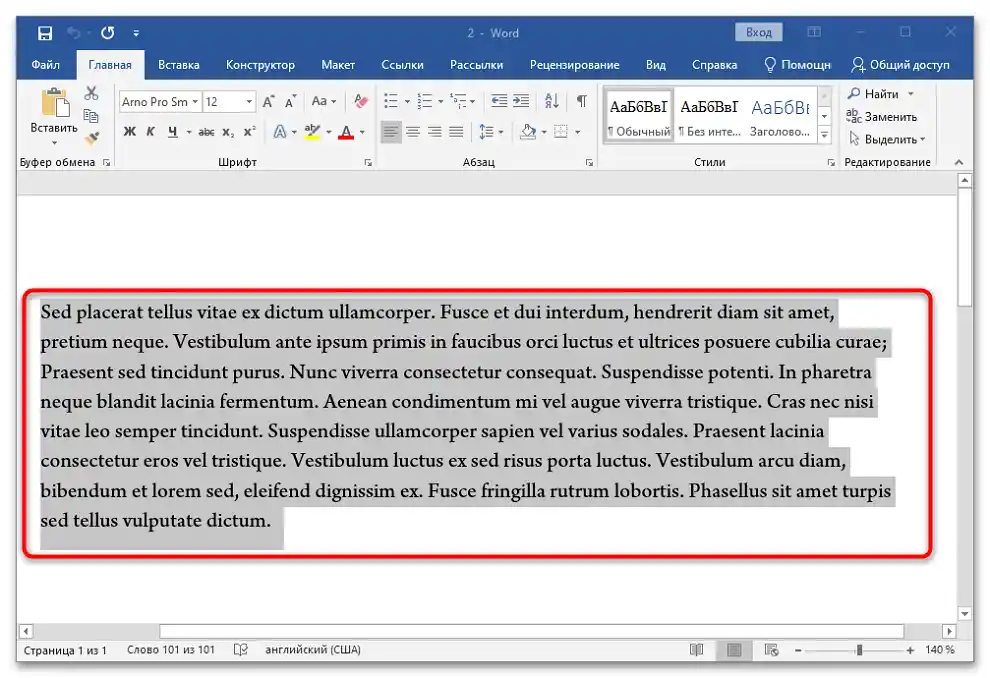
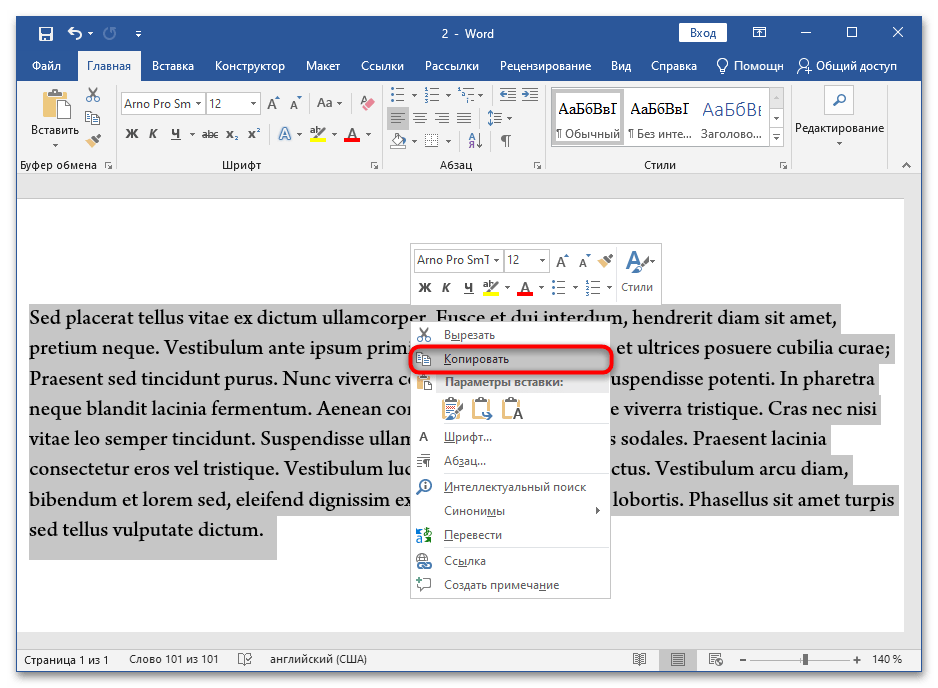
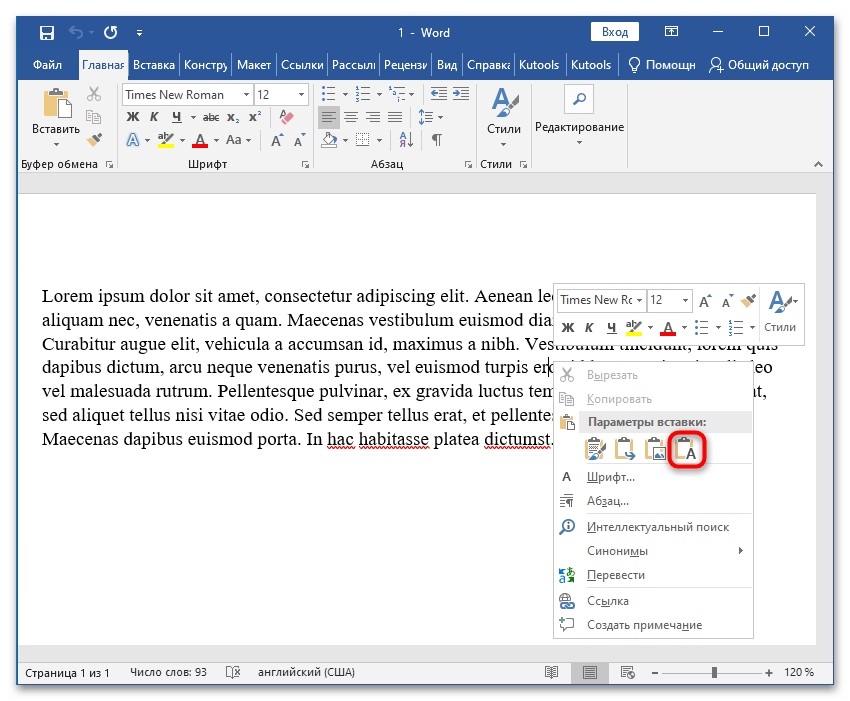
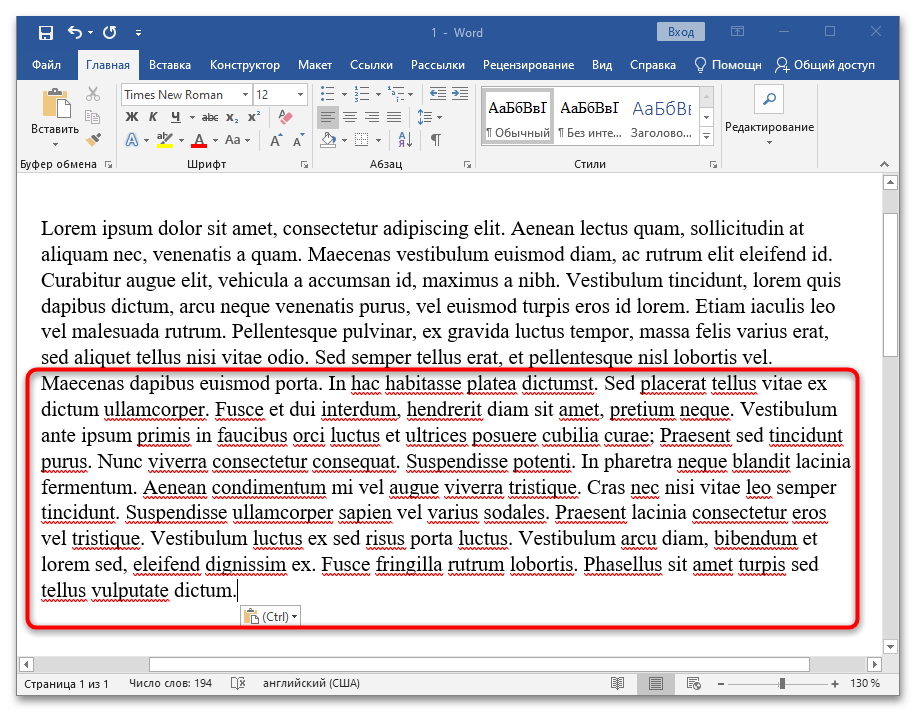
Word omogućuje umetanje iz drugog dokumenta ne samo teksta.Ako biste kopirali fragment s slikama, grafikonima ili tablicama, nakon primjene takvog parametra umetanja u glavnom dokumentu sačuvali bi se isključivo tekstualni podaci i ono što je moguće konvertirati iz dijagrama bez formatiranja.
Možete koristiti i tri druga načina umetanja dostupna u kontekstnom izborniku: "Sačuvaj izvorno formatiranje", "Spoji formatiranje" i "Slika". U prvom slučaju tekst i drugi podaci bit će umetnuti onako kako su formatirani u drugom dokumentu. Drugi način omogućuje primjenu istih stilova na umetnuti fragment koji su postavljeni za rad s prvim dokumentom. U posljednjem slučaju tekstualni i grafički podaci spajaju se u sliku i umetnu u PNG formatu.
- Pređite u jedan od dokumenata i kopirajte podatke prema prethodnoj uputi.
- Otvorite dokument u koji je potrebno izvršiti umetanje i na bilo kojem njegovom mjestu postavite kursor miša. Kliknite desnom tipkom miša, zatim gumb "Sačuvaj izvorno formatiranje" u kontekstnom izborniku "Parametri umetanja".
- Fragment će biti umetnut bez formatiranja stilova i zadržat će svoja podešavanja prikaza teksta i drugih elemenata dokumenta.
- Ako učinite sve isto, ali pritisnete gumb "Slika", tada će kopirani tekst biti sačuvan u grafičkom formatu kao snimka zaslona odabranog fragmenta dokumenta.
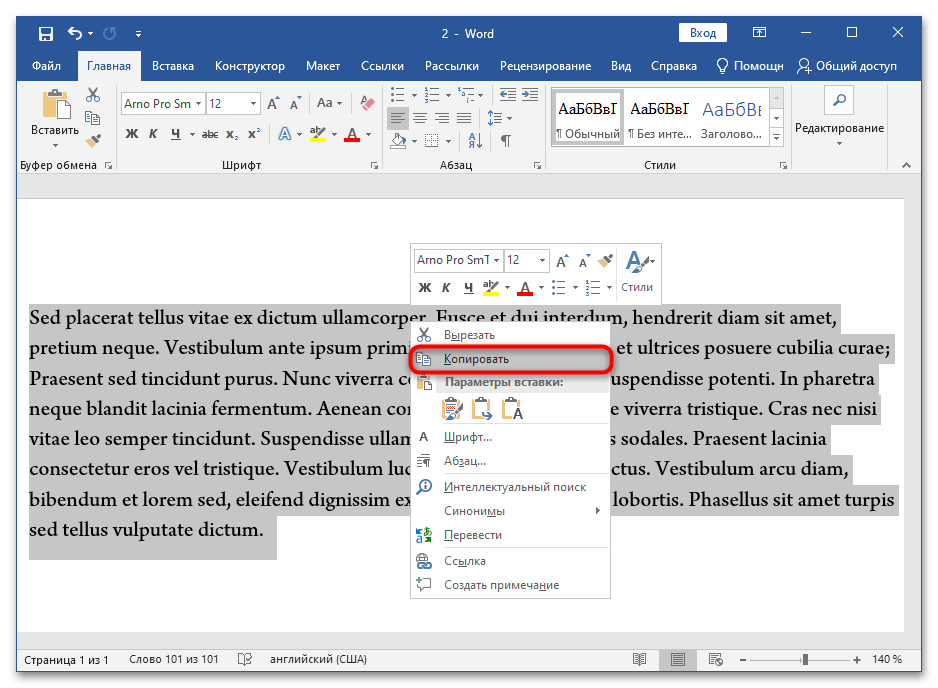
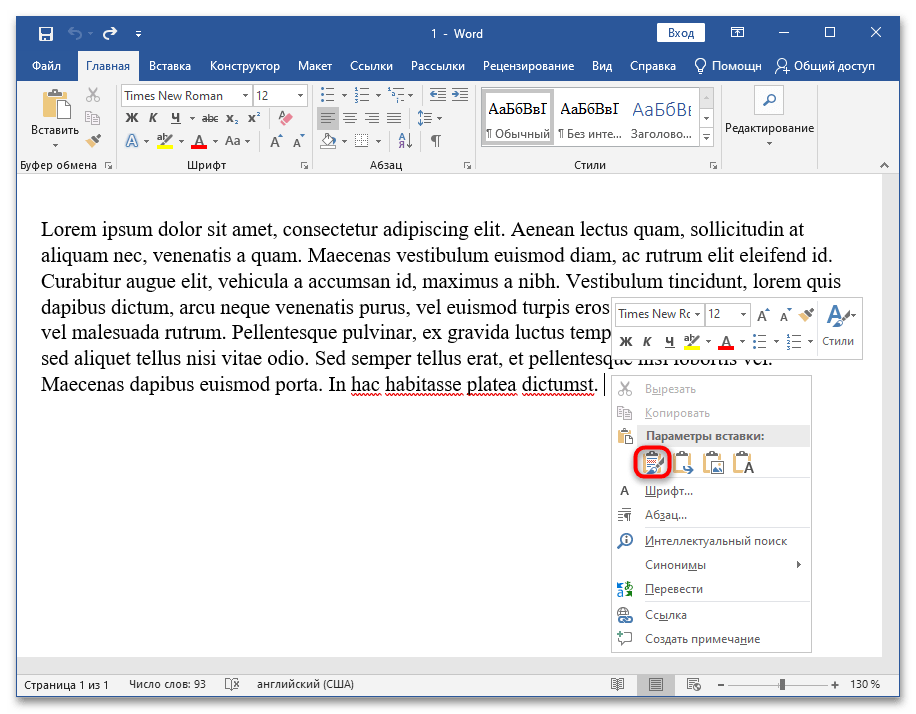
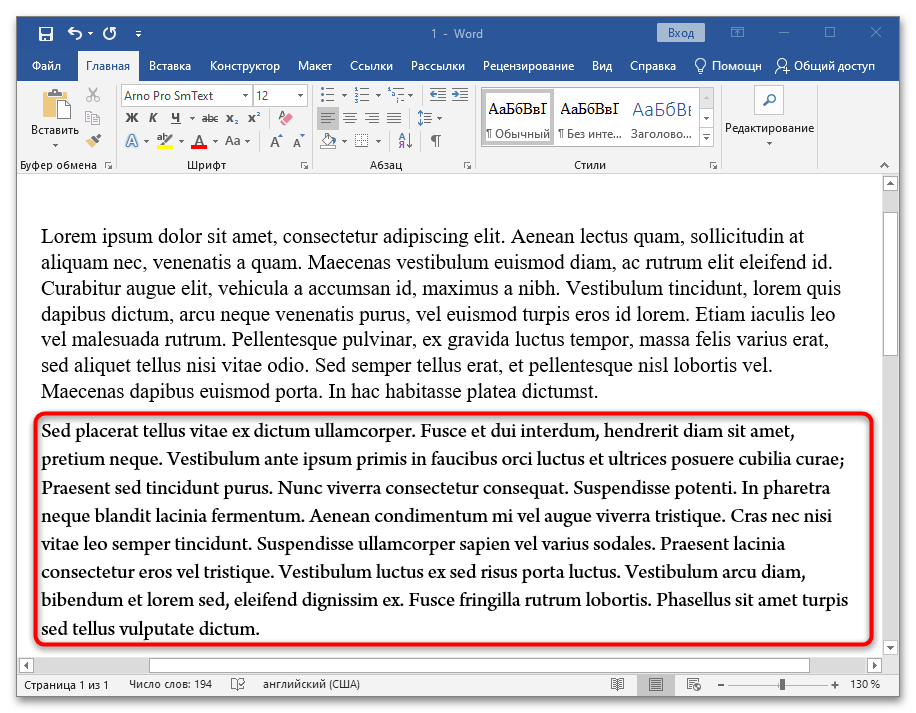
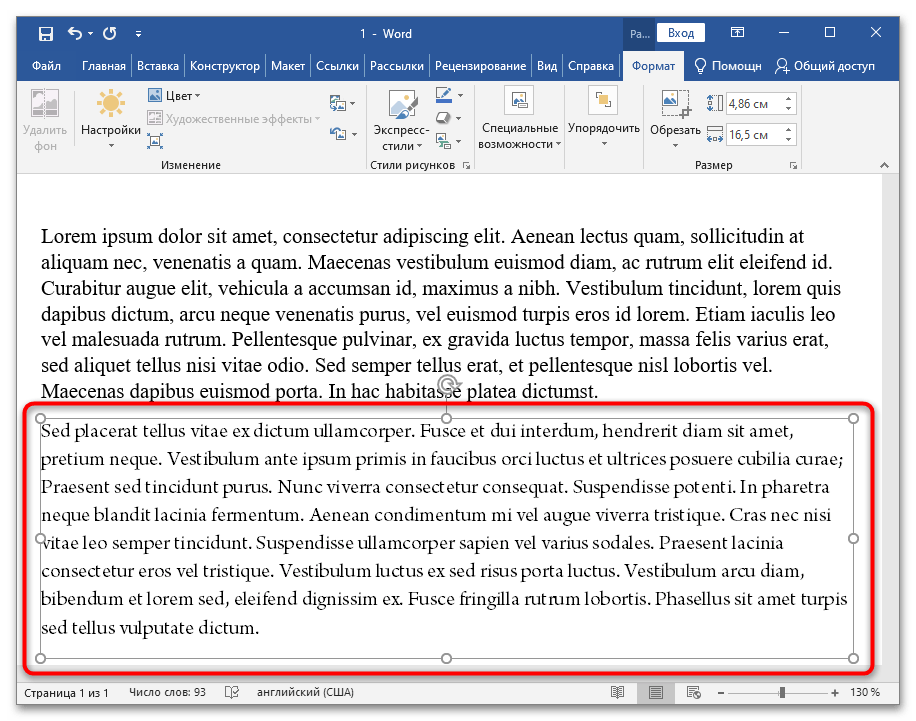
Korištenje ručnog načina je praktično ako se kopira i umetne tekst, a dokumenti su mali, sačuvani u istom formatu ili stvoreni u istoj verziji programa. U svim ostalim slučajevima preporučuje se korištenje standardne funkcije Microsoft Worda za spajanje datoteka.
Način 2: Spajanje putem Microsoft Worda
Osim ručnog spajanja, u novim verzijama Worda imate mogućnost izvršiti operaciju elegantnije. Prioritet je najbolje dati upravo ovom načinu. Upute su sljedeće:
- Otvorite prvi dokument. On će biti svojevrsni kontejner za spajanje podataka. Drugi datoteku nije potrebno otvarati.Odaberite na alatnoj traci karticu "Umetanje", idite na odjeljak "Tekst" (nalazi se s desne strane) i pored stavke "Objekt" kliknite na ikonu trokuta. Odaberite podstavku "Tekst iz datoteke…".
- U "Istraživaču" pronađite i odaberite datoteku koju treba spojiti s prvom.
- Pratite rezultat spajanja uz očuvanje formatiranja druge datoteke.
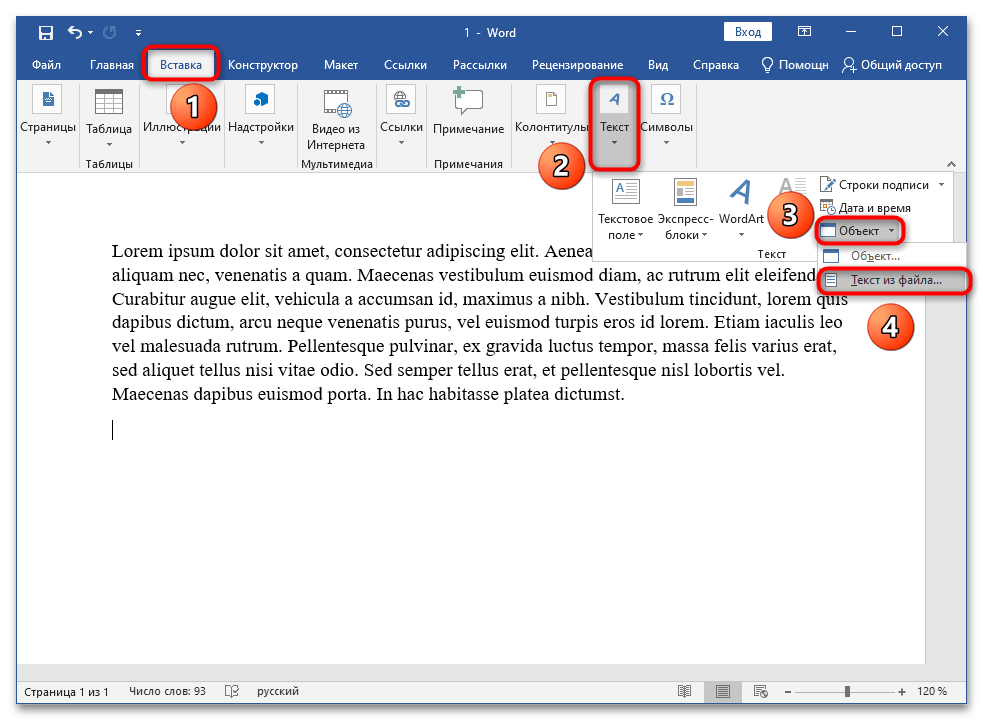
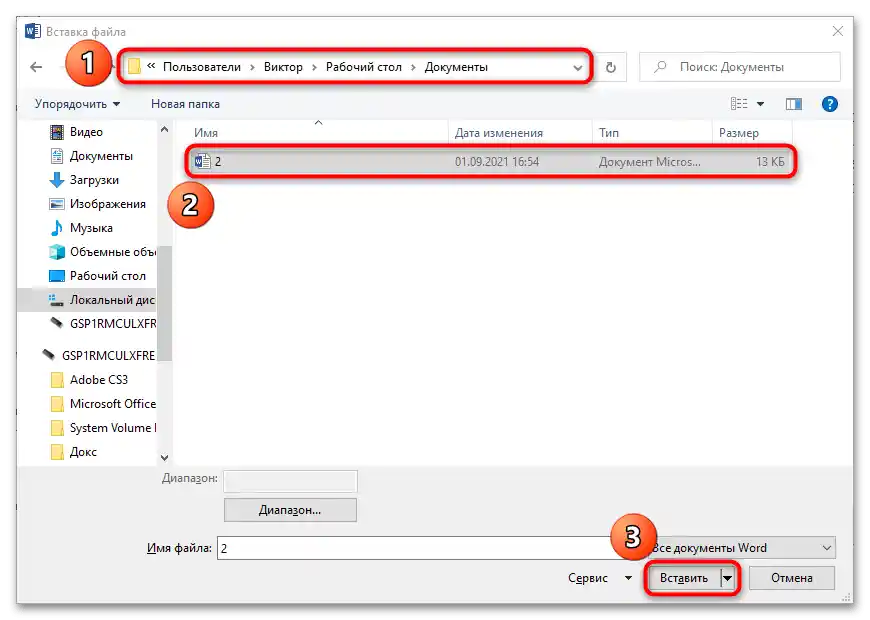
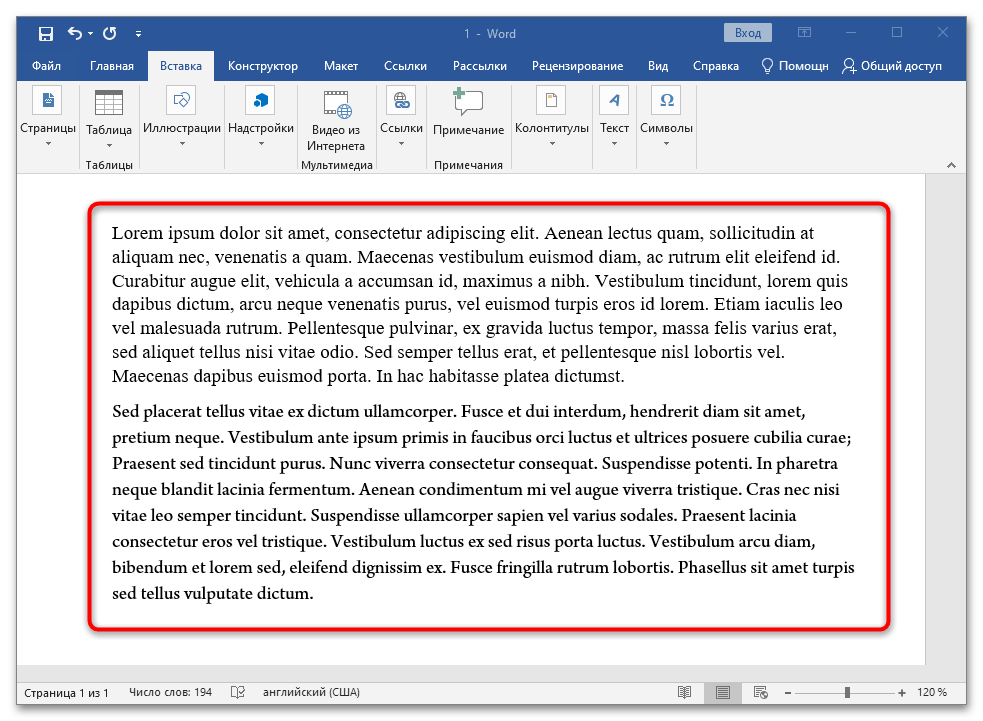
Važno! Po želji možete spojiti dokumente na bilo kojem mjestu. To znači da je dostupna umetanje podataka iz druge datoteke na bilo kojem mjestu prve, a ne samo na kraju.
Još jedna važna pojedinost: u "Istraživaču" možete odabrati ne jednu, već cijela dva ili više datoteka za spajanje u prvom otvorenom kontejneru. Važno je uzeti u obzir redoslijed odabira, koji se prikazuje u retku "Ime datoteke:", kako bi umetanje bilo ispravno. U ovom polju dokument koji će biti umetnut prvi pomiče se desno. Najnoviji se nalazi lijevo.
Na primjeru spajanja tri dokumenta, u kojima su zabilježeni brojevi od 1 do 3, prikazana je kako se odvija operacija:
- Otvorite prvu datoteku i pritisnite Enter, kako biste premjestili kursor na novu liniju za ispravno umetanje podataka s ciljem jasnije demonstracije rada alata za spajanje dokumenata.
- Pronađite na alatnoj traci karticu "Umetanje", iskoristite odjeljak "Tekst" i pored stavke "Objekt" kliknite na trokut. Ovdje vam je potrebna podstavka "Tekst iz datoteke…".
- Držite tipku Ctrl i redom lijevom tipkom miša kliknite na preostale dvije datoteke. Njihova imena će se prikazati ispod. Pritisnite gumb "Umetni".
- Pratite spajanje nekoliko dokumenata u odabranom redoslijedu i umetanje podataka na poziciju kursora.
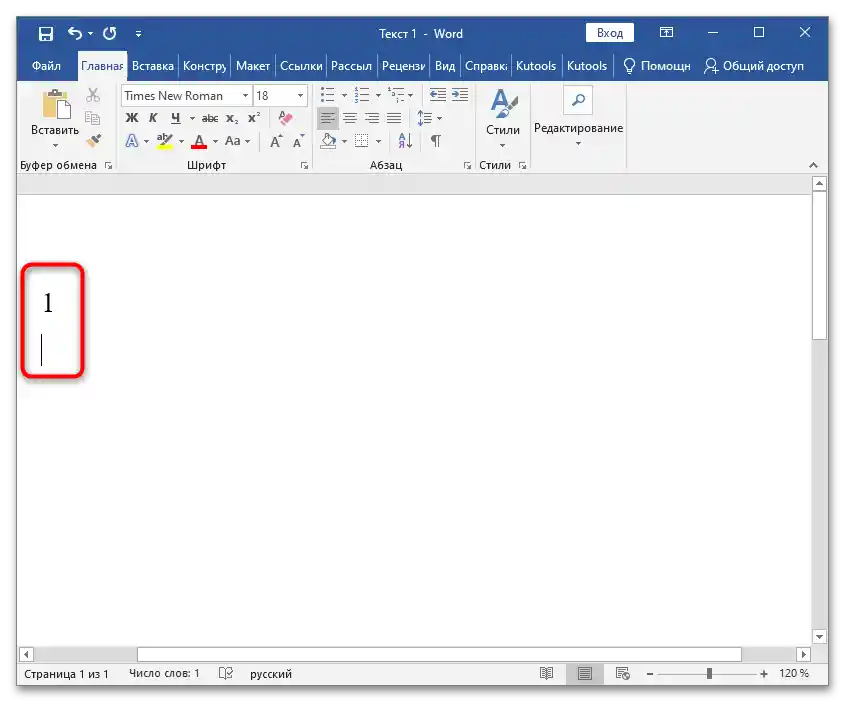
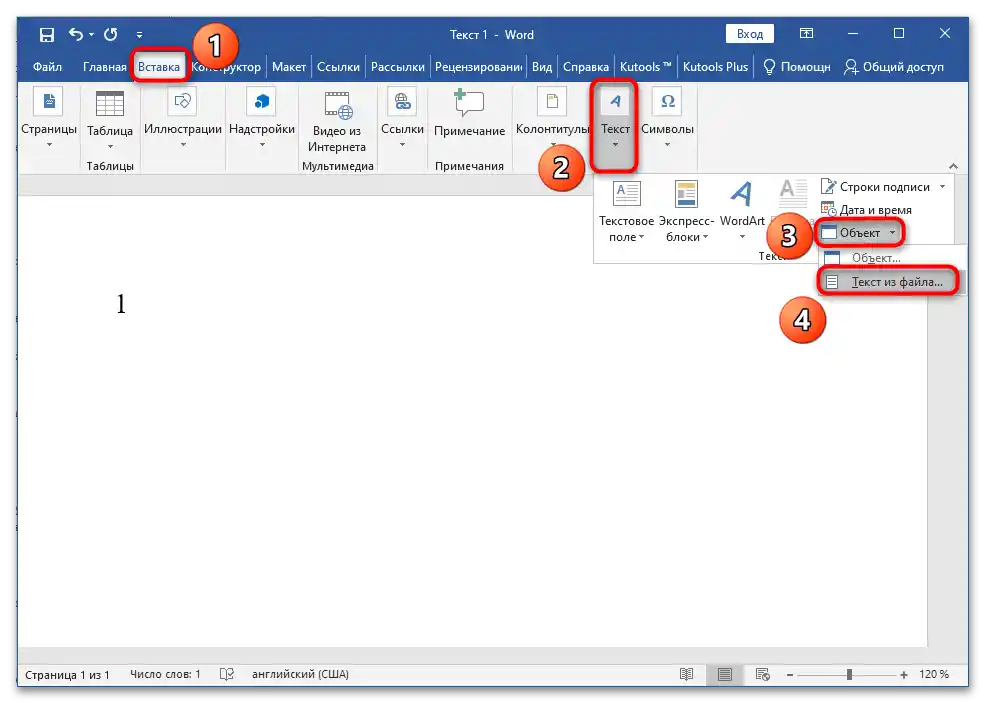
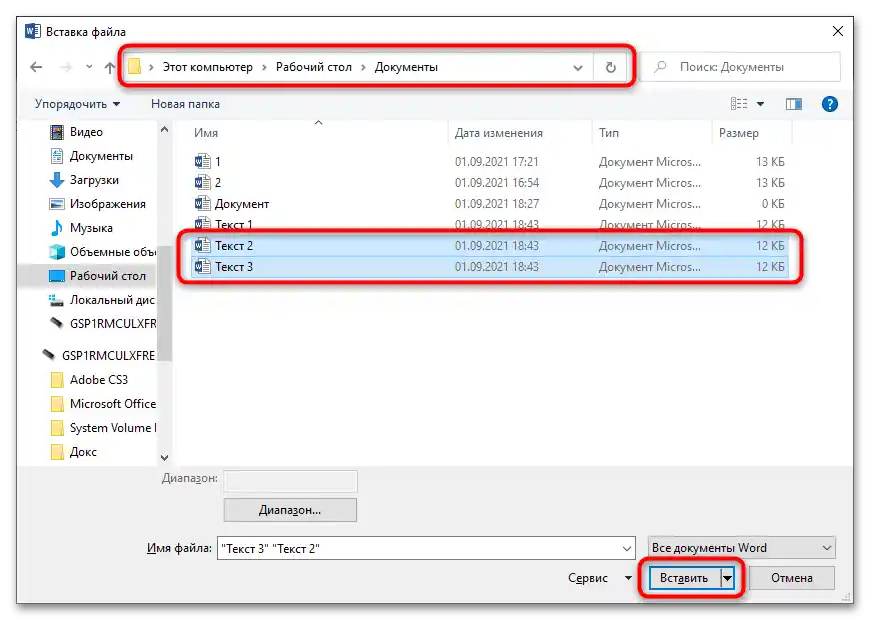

Kao što je već rečeno, bolje je koristiti upravo ovaj način nego ručno umetanje. Sve zahvaljujući brzini izvršenja operacije, mogućnosti spajanja nekoliko dokumenata istovremeno, očuvanju formatiranja izvornih i dodanih dokumenata.
Način 3: Dodatek Kutools for Word
Kutools je praktičan dodatak za Microsoft Word. Značajno olakšava rad s dokumentima i nudi funkcije koje nisu dostupne u zadanoj verziji uređivača teksta. Upute za rad s dodatkom opisane su u nastavku:
- Preuzmite Kutools for Word s službene stranice i pokrenite EXE datoteku putem preglednika ili mape u koju se preuzimaju datoteke. Slijedite jednostavne upute instalacijskog programa, a nakon instalacije u prozoru dodatka označite opciju "Aktiviraj Kutools for Word", a zatim pritisnite gumb "U redu".
- Ponovno pokrenite Word ako je program bio otvoren, kako bi se na gornjoj alatnoj traci pojavile nove kartice: "Kutools" i "Kutools Plus".
- Kreirajte novu datoteku. Kliknite na karticu "Kutools Plus" i odaberite u lijevom dijelu u odjeljku "Alati & Dokumenti" stavku "Spoji".
- Pričekajte da se otvori prozor s odgovarajućim alatima. Pritisnite gumb "Datoteke".
- Kroz prozor "Istraživača" odaberite sve dokumente koje želite spojiti i pritisnite "U redu". Ako trebate odabrati sve datoteke iz otvorenog direktorija, prije toga kliknite na "Direktoriji".
- Premjestite dokumente u željenom redoslijedu pomoću tipki "Gore" i "Dolje" ako je potrebno. Odredite vrstu razdvajanja između njih.
- Kliknite na gumb "Spoji" nakon što primijenite sve postavke.
- Doći će do spajanja datoteka prema zadanim postavkama.
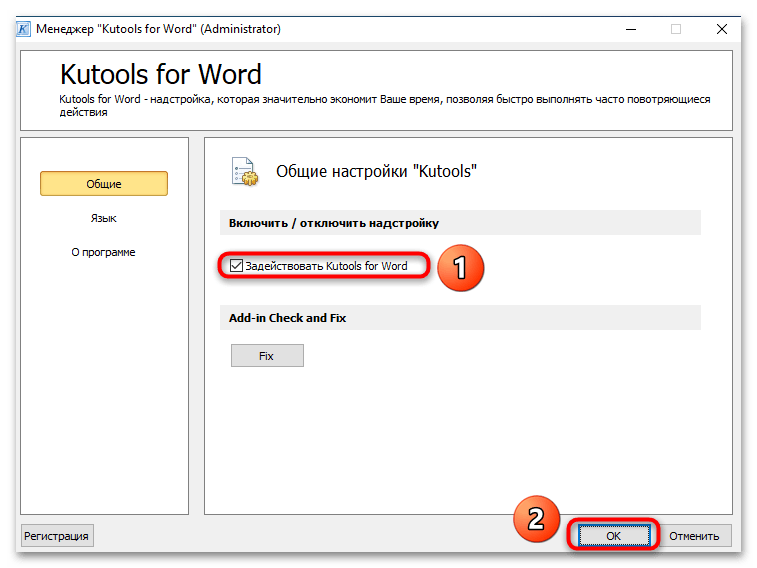
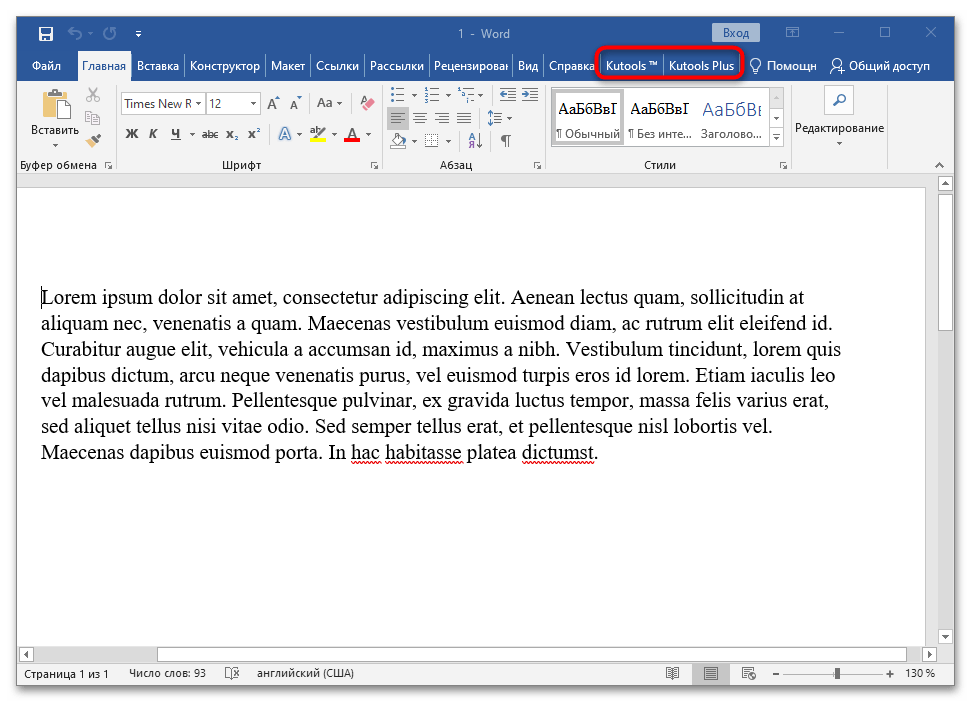
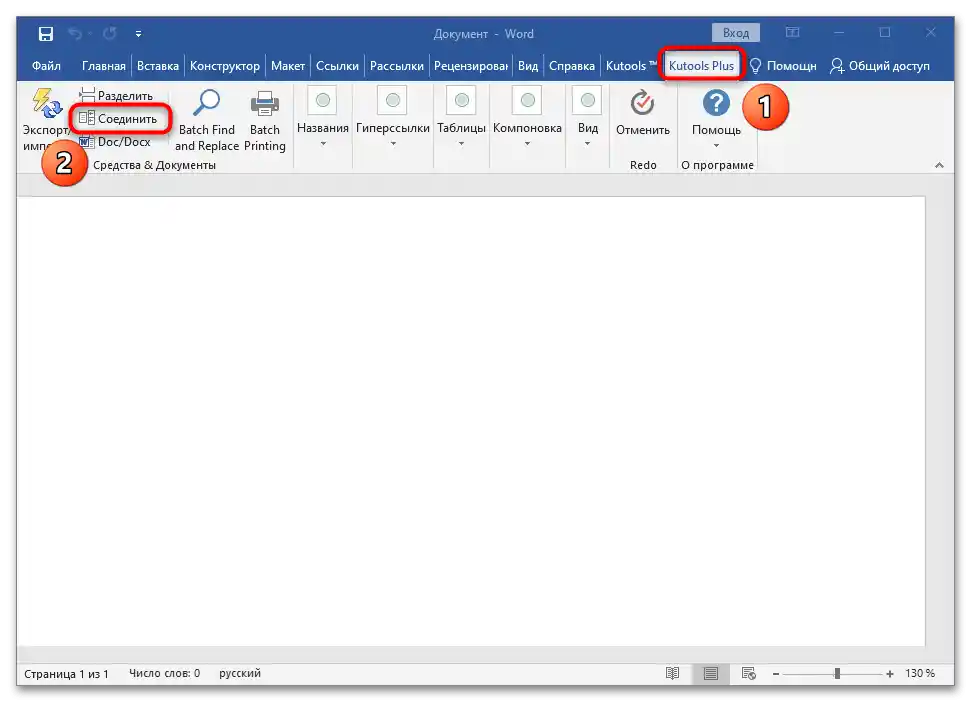
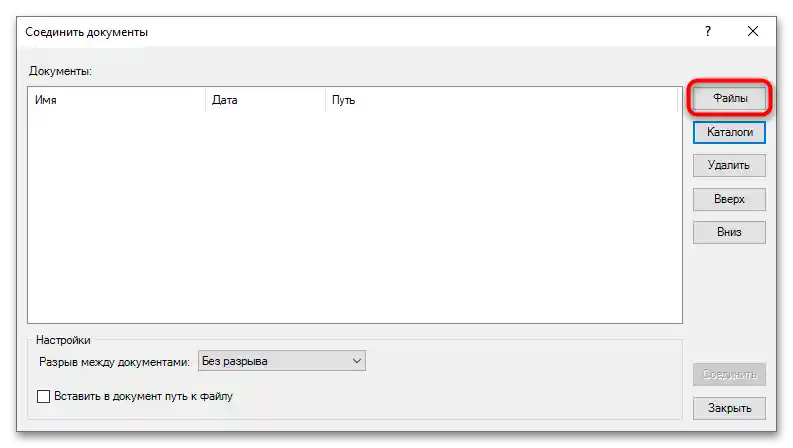
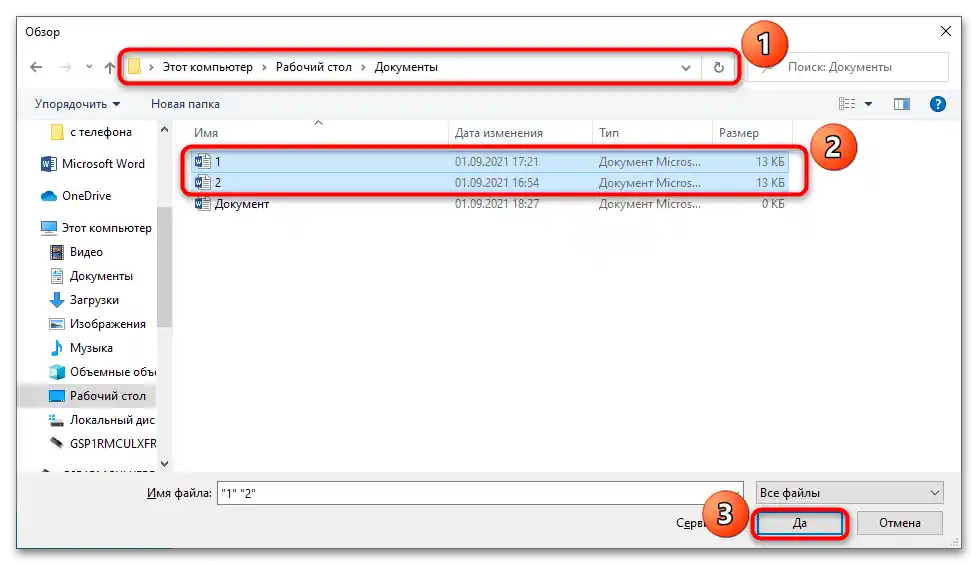
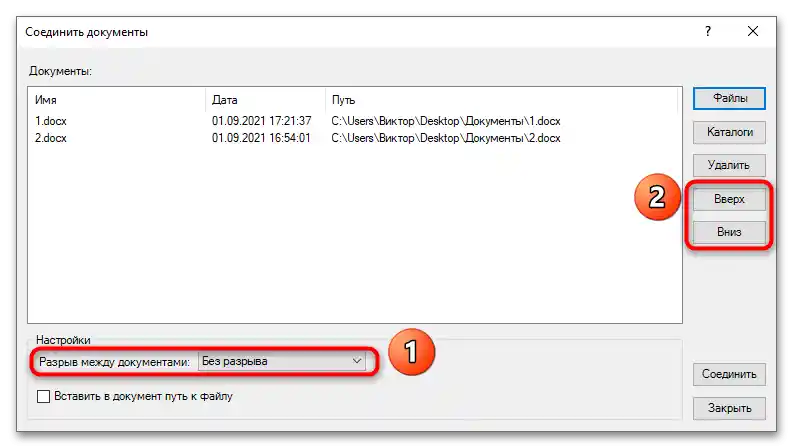
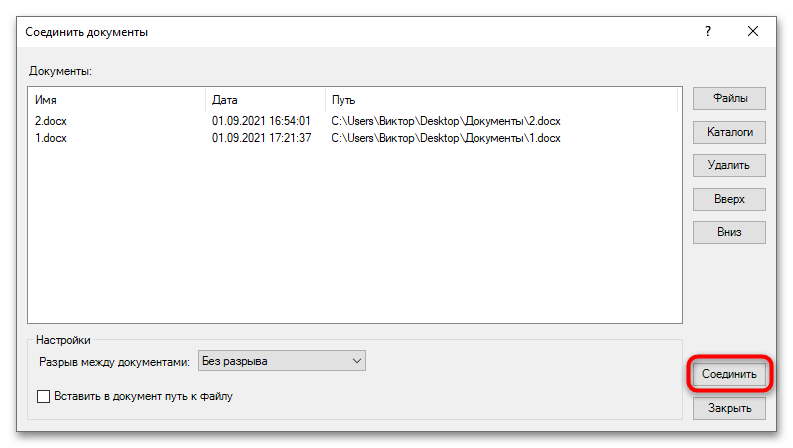
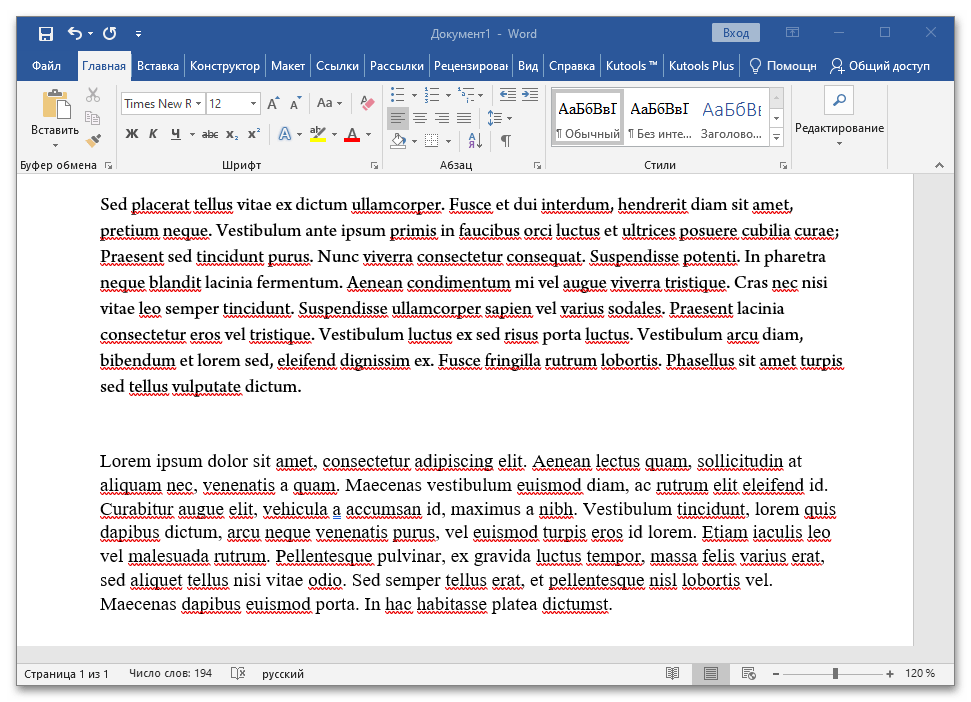
Važno! Program ne radi s jednim dokumentom. Ako prvo otvorite prvi datoteku, a zatim pokušate dodati sadržaj druge, neće biti uspjeha.Kao što je navedeno u gornjoj uputi, potrebno je stvoriti poseban dokument za spajanje.
Način 4: Programski jezik VBA
Ugrađeni u programe iz paketa Microsoft Office, programski jezik VBA (Visual Basic for Applications) je prilično jednostavan, ali moćan alat za pojednostavljenje rada s dokumentima. Preuzima svu rutinu na sebe i može čak spojiti datoteke. Upute korak po korak:
- Kopirajte ili premjestite sve datoteke koje treba spojiti u jednu mapu. Bolje je dati joj naziv na latinici.
- Promijenite nazive datoteka tako da idu redom i da se sortiraju u onom redoslijedu u kojem ih treba spojiti. Na primjer, nazovimo ih brojevima od 1 do 3 radi preglednosti, a stare dokumente obrišite.
- Otvorite prvi dokument kojem će se pridružiti ostali. Za to jednostavno dvaput kliknite lijevom tipkom miša.
- Nakon otvaranja pritisnite kombinaciju tipki "Alt + F11" i pričekajte da se pokrene programsko okruženje VBA. Odaberite u gornjem izborniku stavku "Insert" i podstavku "Module", kako biste stvorili izvršni modul za rad s dokumentima.
- Kopirajte sljedeći kod i zalijepite ga u polje za unos:
Sub MergeDocuments()
Application.ScreenUpdating = False
MyPath = ActiveDocument.Path
MyName = Dir(MyPath & "" & "*.docx")
i = 0
Do While MyName ""
If MyName ActiveDocument.Name Then
Set wb = Documents.Open(MyPath & "" & MyName)
Selection.WholeStory
Selection.Copy
Windows(1).Activate
Selection.EndKey Unit:=wdLine
Selection.TypeParagraph
Selection.Paste
i = i + 1
wb.Close False
End If
MyName = Dir
Loop
Application.ScreenUpdating = True
End Sub - Pritisnite tipku F5 ili gumb "Izvrši", koji ima ikonu zelenog trokuta.
- Pričekajte ažuriranje datoteke i spajanje dokumenata s jednim rednim razmakom.
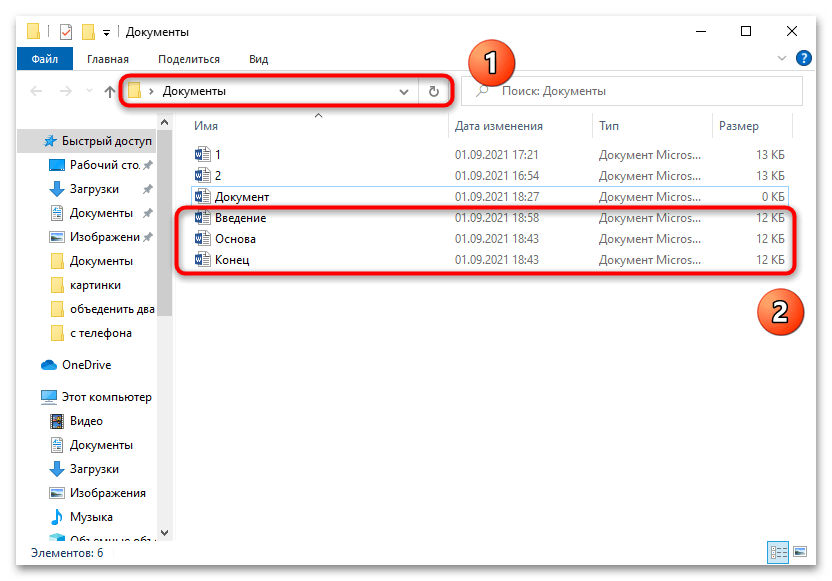
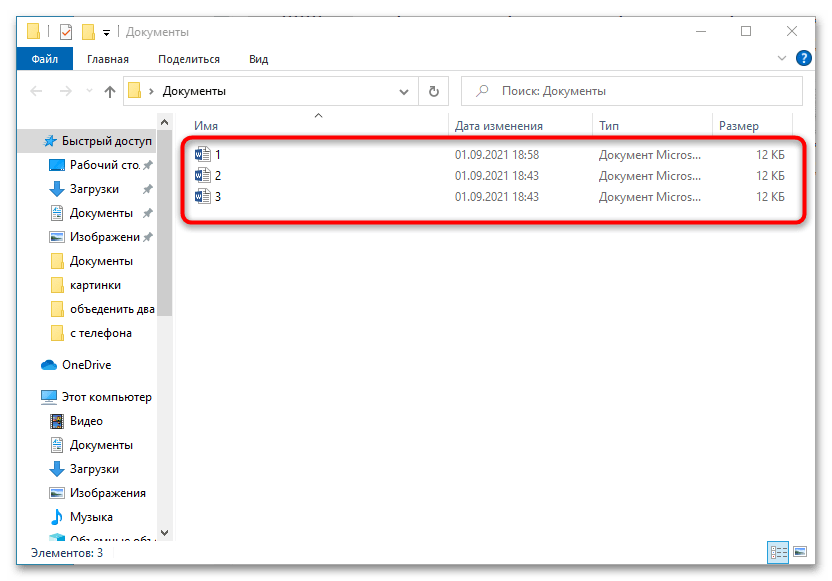
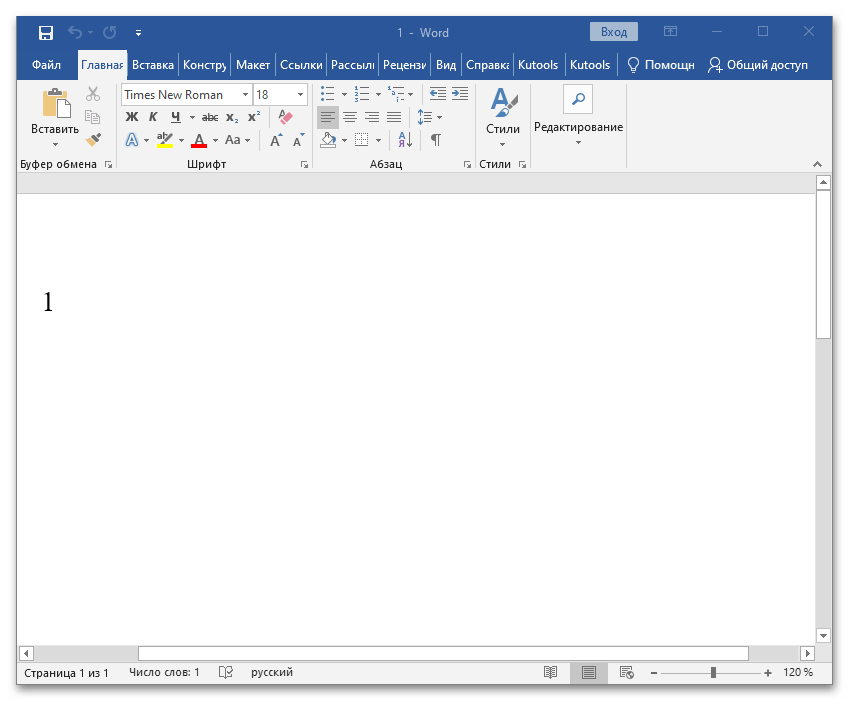
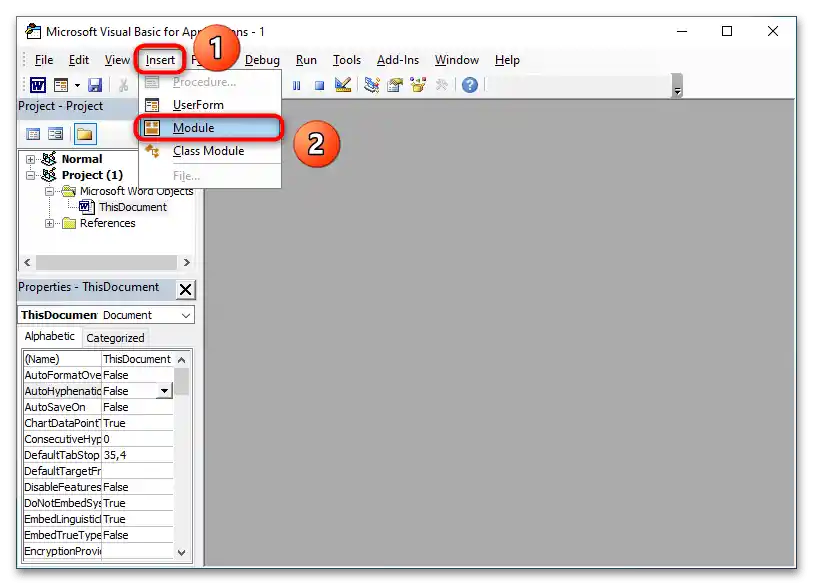
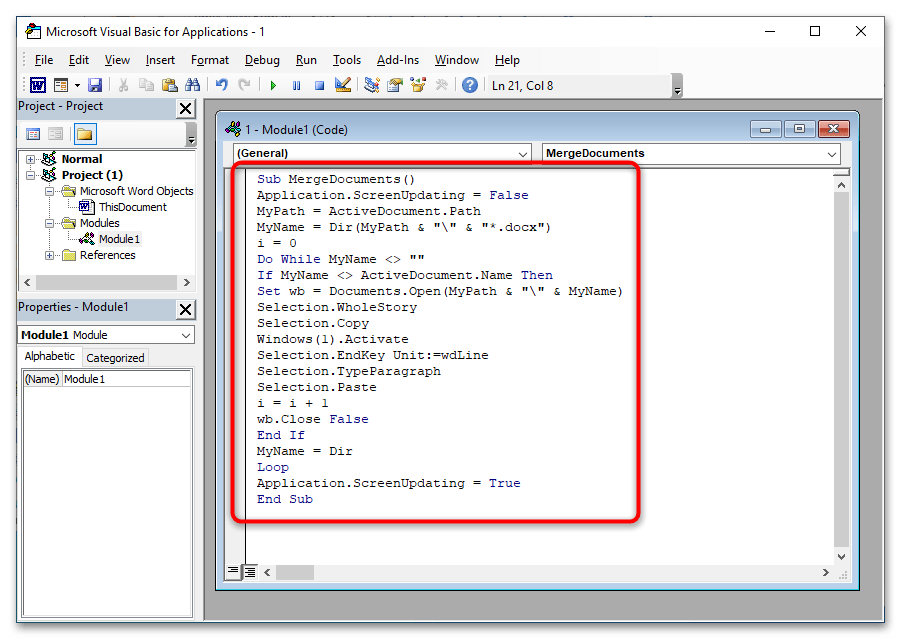
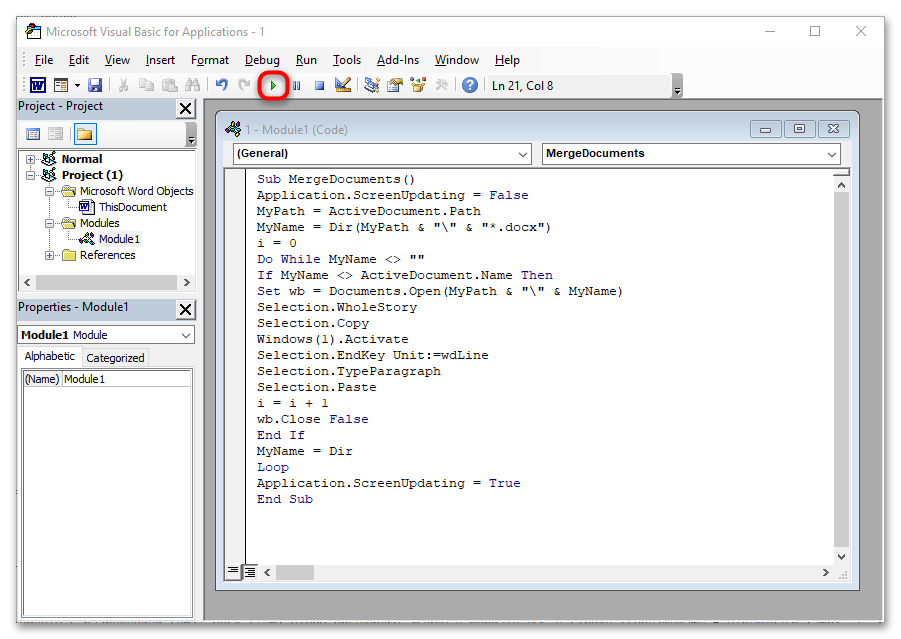
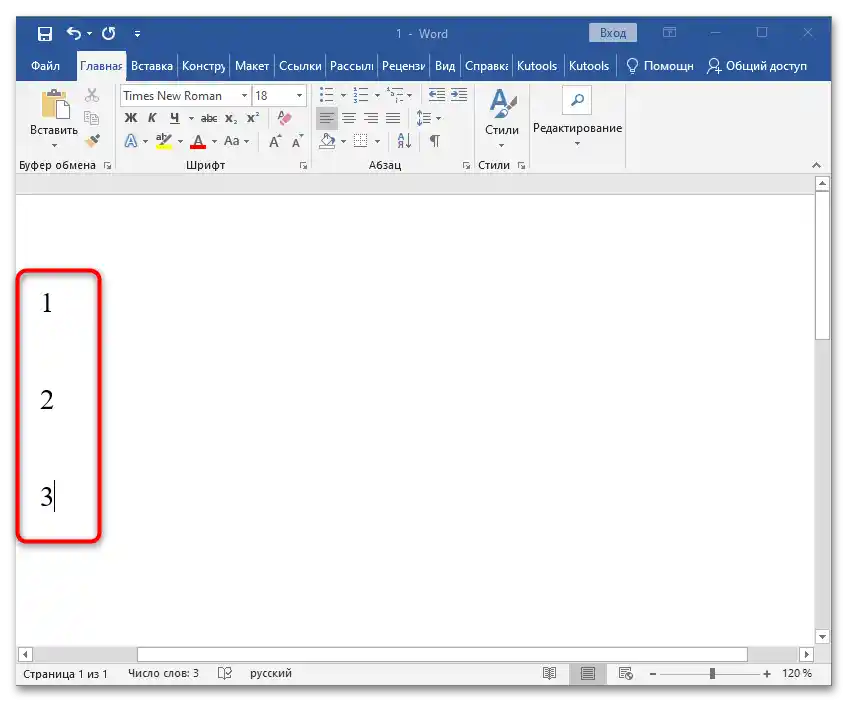
Važno!Program može obraditi samo datoteke s ekstenzijom *.docx. Da biste spojili format DOC, u retku
MyName = Dir(MyPath & "" & "*.docx")treba zamijeniti argument "*.docx" s "*.doc".
VBA — moćan alat za rad ne samo s Microsoft Wordom, već i Excel, PowerPointom i drugim programima iz Office paketa. Ako ovladate osnovnim funkcijama ovog programskog jezika, rad s tekstualnim i tabličnim editorima od Microsofta postat će mnogo jednostavniji.